ps怎么把图片变成扇形?
来源:网络收集 点击: 时间:2024-09-11【导读】:
如果我们直接把图片变成扇形效果,它会变得很模糊。那么让具有扇形图片不模糊应该如何操作呢?今天,小编为大家带来了ps把一张图片变成扇形图片教程。感兴趣的朋友快来了解一下吧。品牌型号:联想X666Plus系统版本:win10 专业版 方法/步骤1/7分步阅读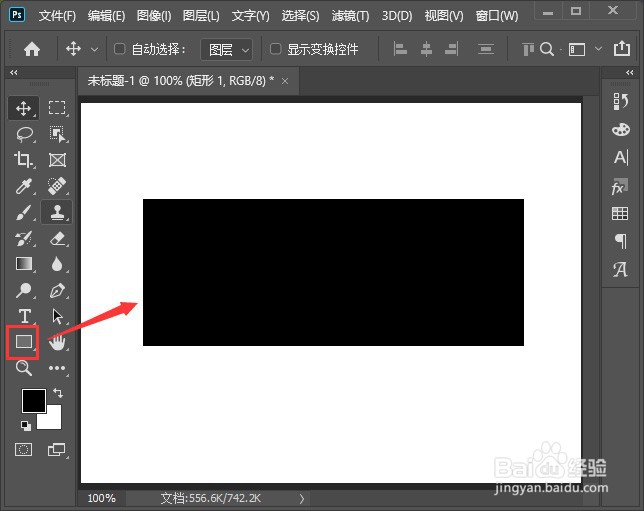 2/7
2/7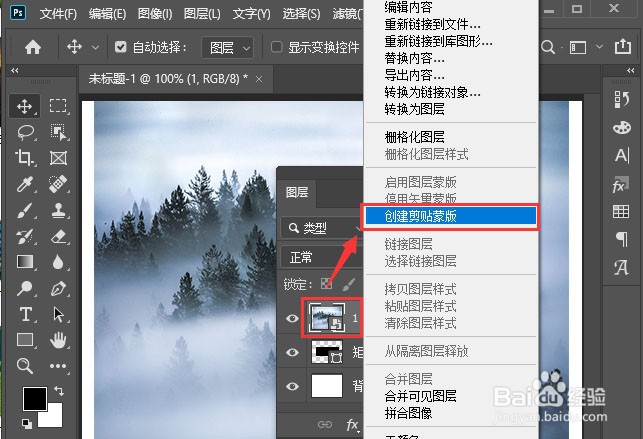 3/7
3/7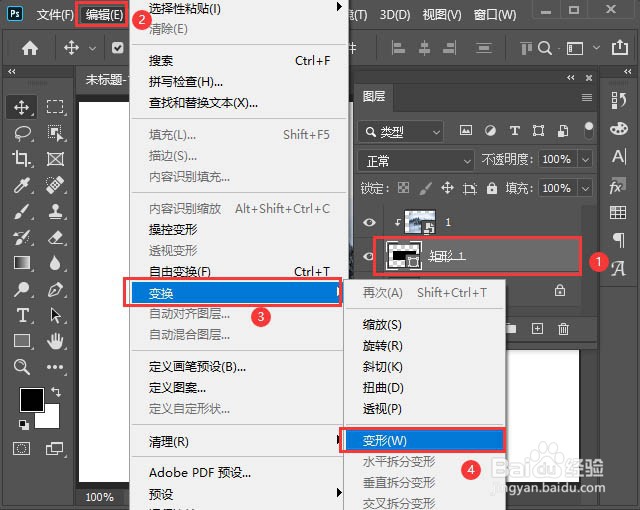 4/7
4/7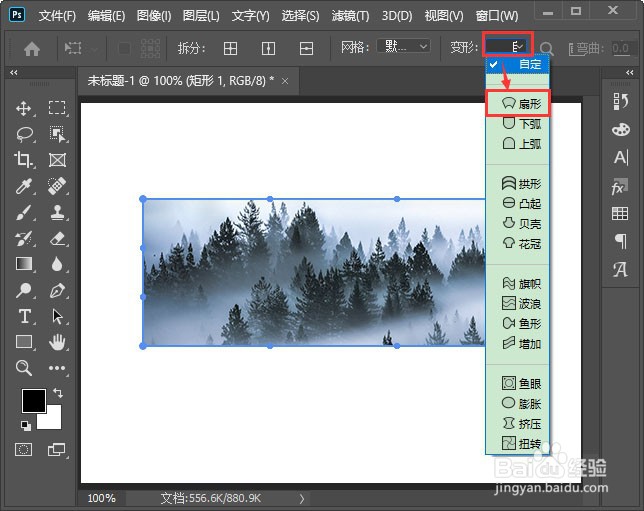 5/7
5/7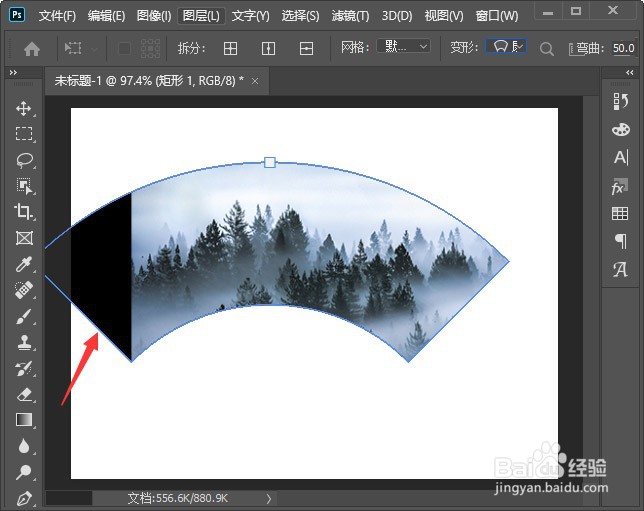 6/7
6/7 7/7
7/7
1.我们点击【矩形工具】画出一个黑色的形状,如图所示。
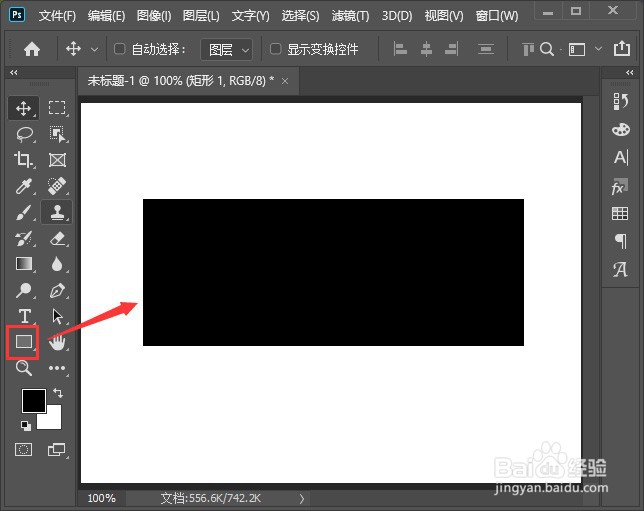 2/7
2/72.我们在矩形上面拖入一张图片,然后右键【创建剪贴蒙版】,如图所示。
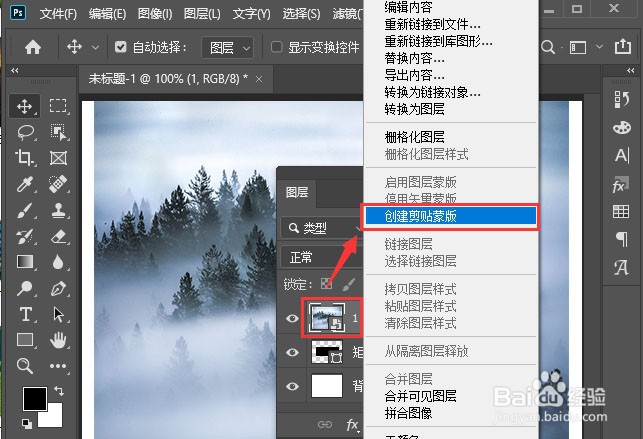 3/7
3/73.接着,我们选中矩形,在【编辑】-【变换】中选择【变形】,如图所示。
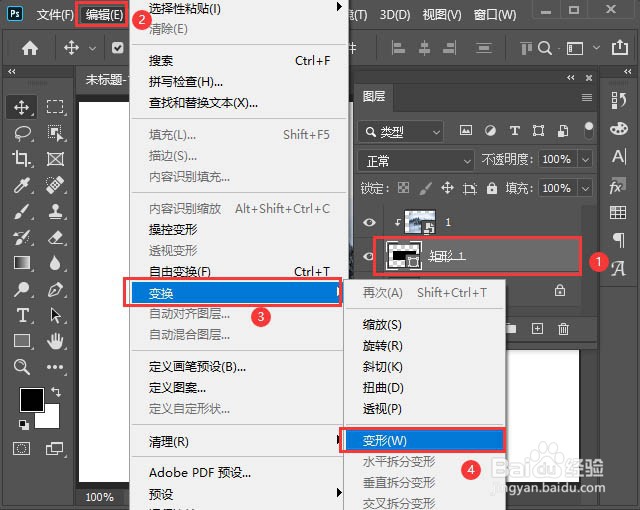 4/7
4/74.接下来,我们在上方找到变形,然后选择【扇形】,如图所示。
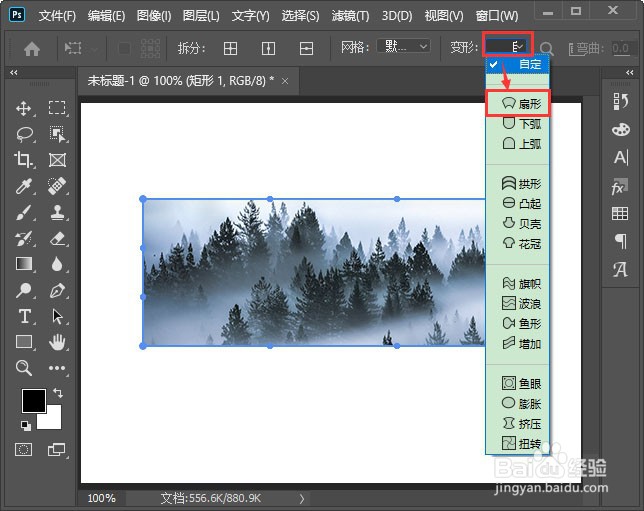 5/7
5/75.矩形变成扇形之后,发现左边出现了黑色,是因为图片放偏了,如图所示。
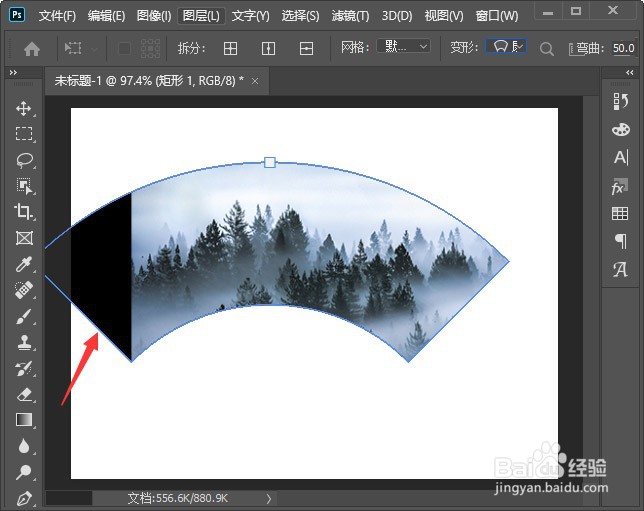 6/7
6/76.最后,我们选中图片调整好位置,图片变成扇形效果就完成了。
 7/7
7/77.以上便是小编为大家分享的ps怎么把图片变成扇形的全部内容,希望能够帮到你。
版权声明:
1、本文系转载,版权归原作者所有,旨在传递信息,不代表看本站的观点和立场。
2、本站仅提供信息发布平台,不承担相关法律责任。
3、若侵犯您的版权或隐私,请联系本站管理员删除。
4、文章链接:http://www.1haoku.cn/art_1210178.html
 订阅
订阅